苹果手机屏幕上的小灯泡怎么设置?
1、首先在手机上开启设置,如下图所示
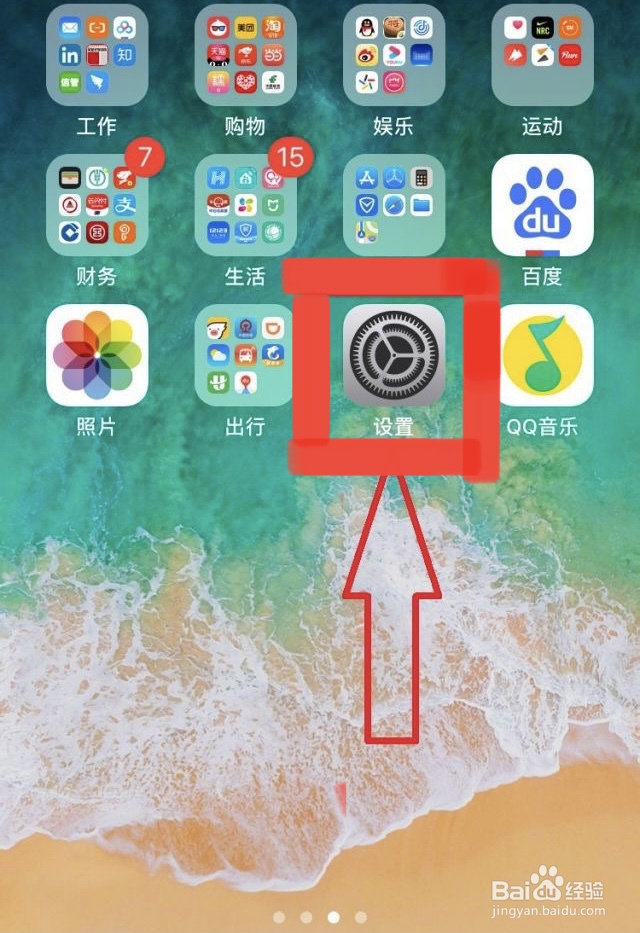
2、第二步点击专注模式,如下图所示

3、第三步点击右上角加号,点击自定,如下图所示
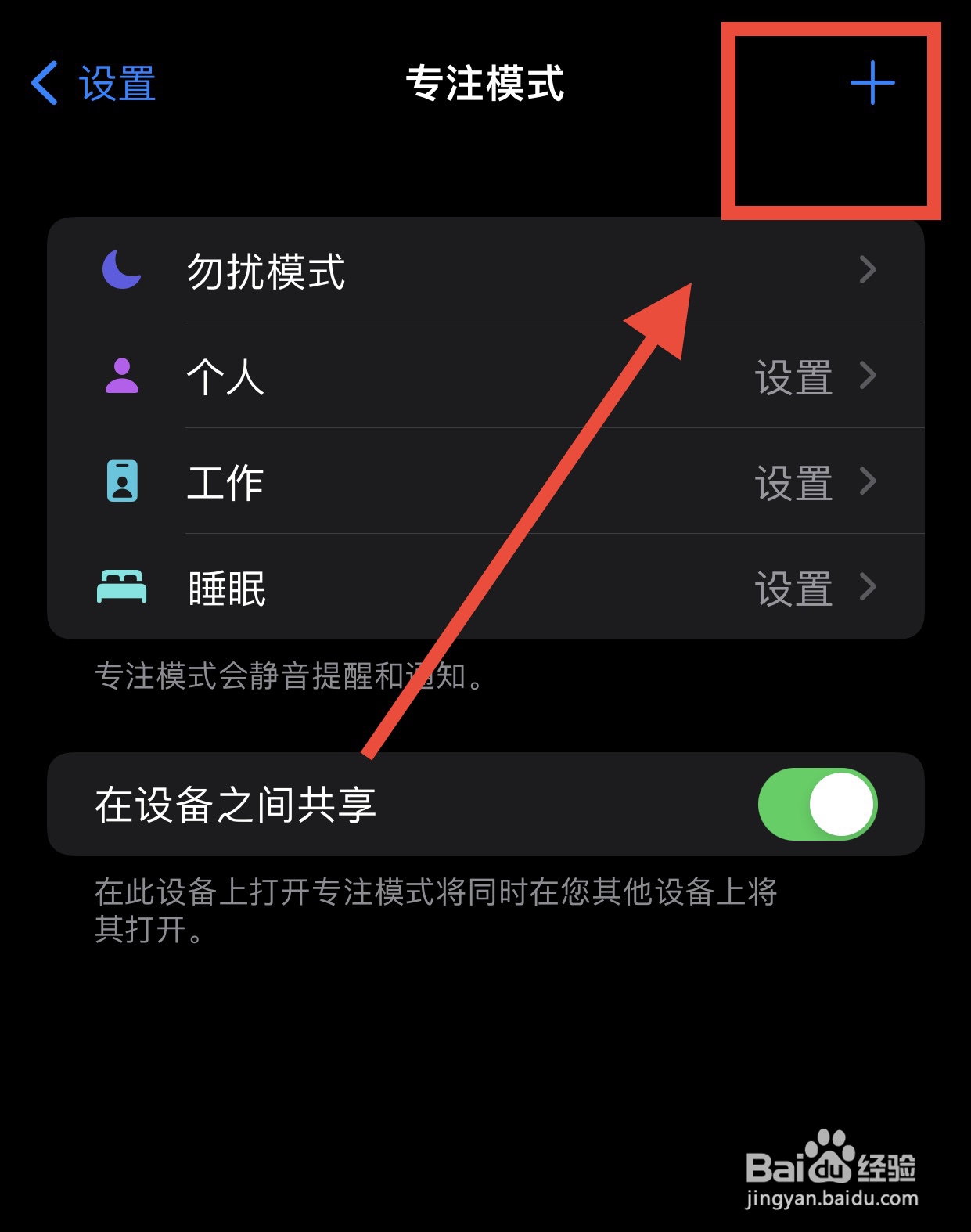

4、第四步点击灯泡,点击下一步如下图所示

5、第五步点击允许,仅时效性允许,点击完成,如下图所示


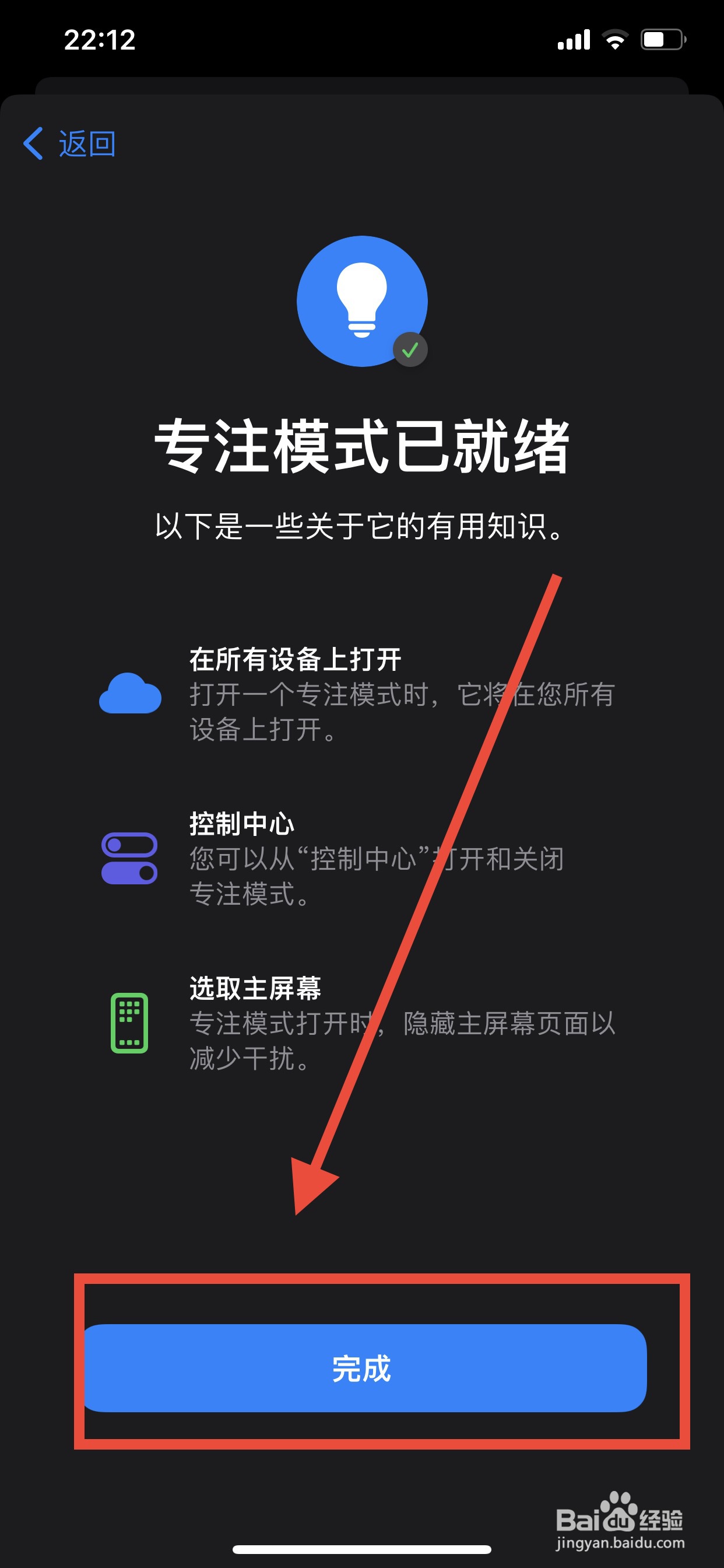
6、第六步进入灯泡页面,控制开关右滑,如下图所示
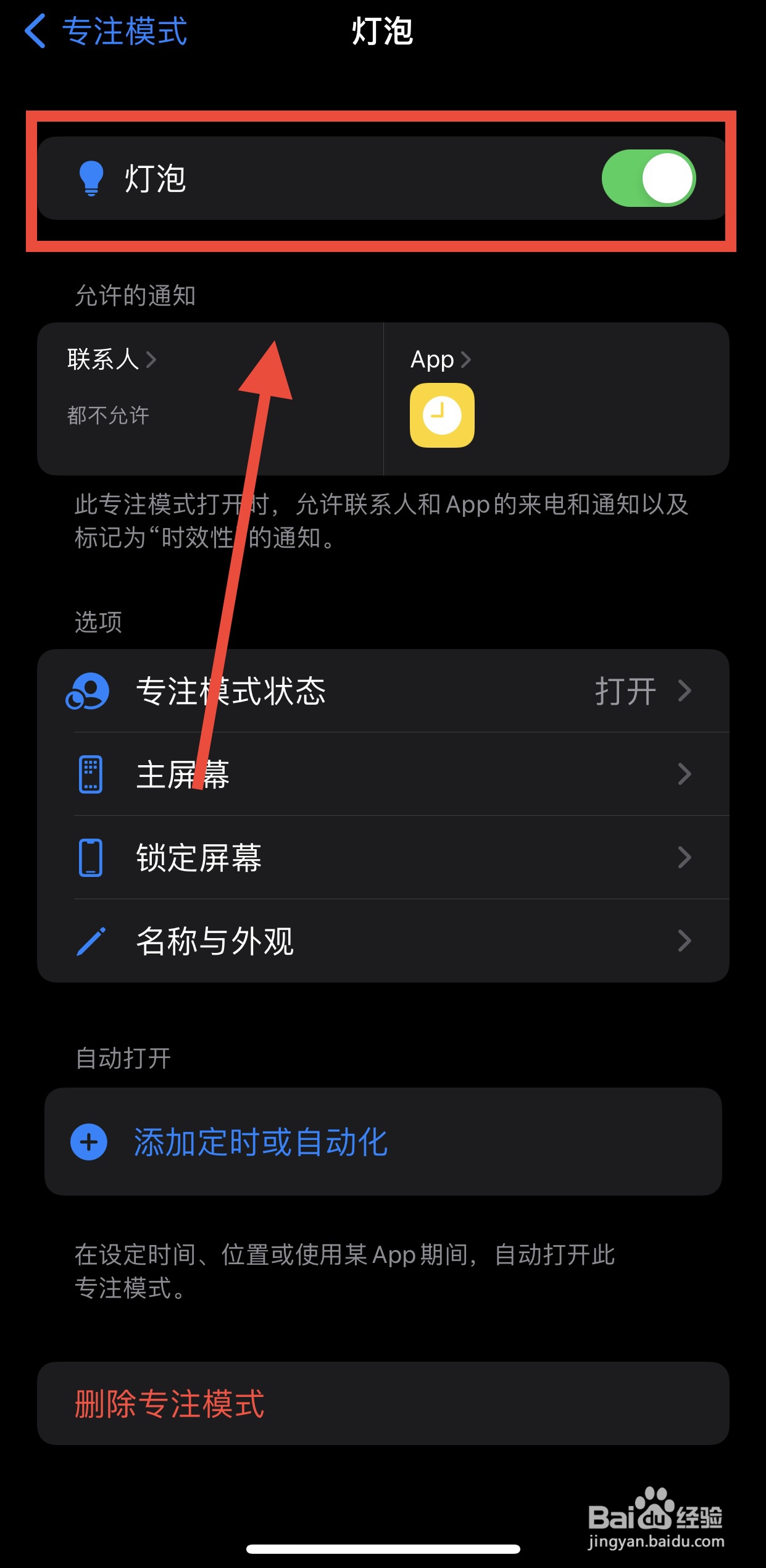
7、第七步下拉屏幕,灯泡显示打开即可,如下图所示
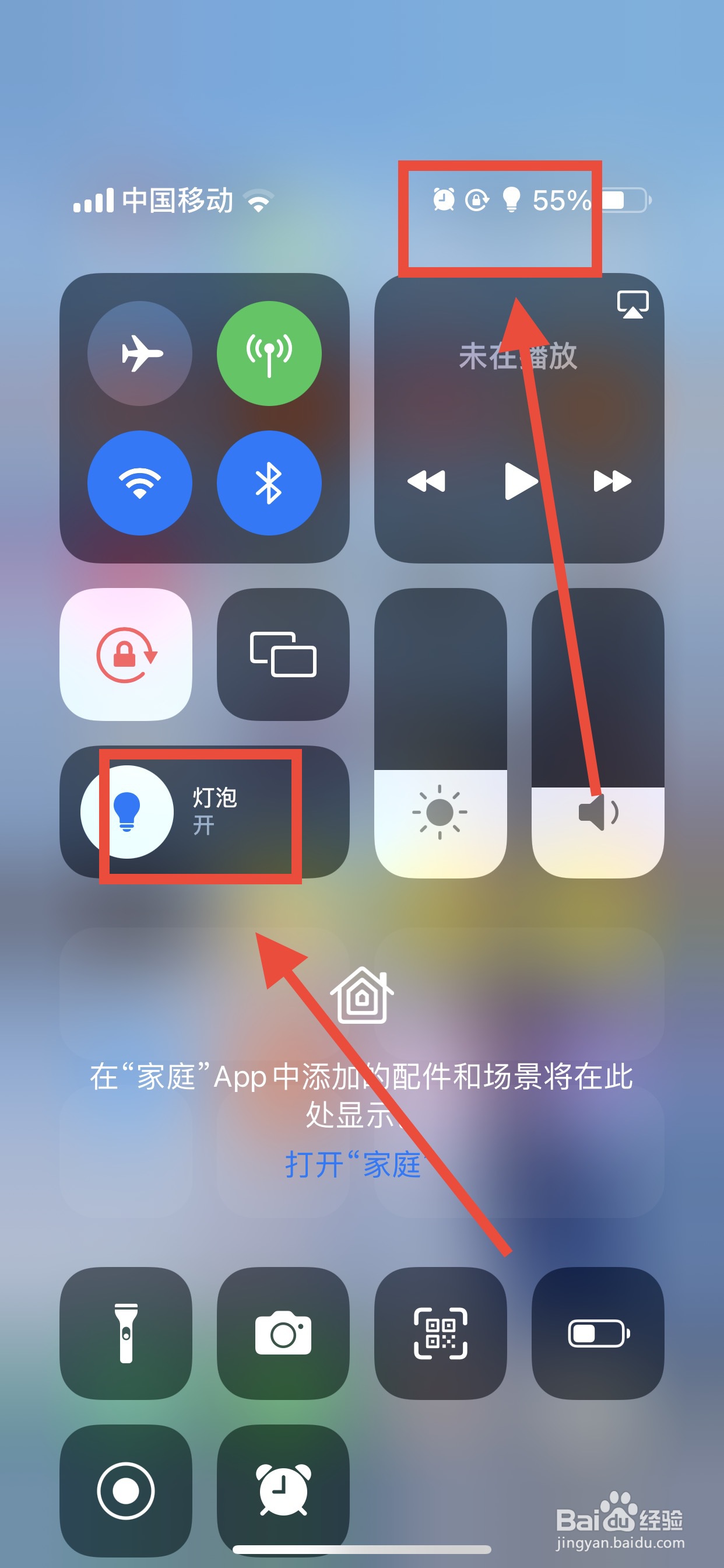
声明:本网站引用、摘录或转载内容仅供网站访问者交流或参考,不代表本站立场,如存在版权或非法内容,请联系站长删除,联系邮箱:site.kefu@qq.com。
阅读量:141
阅读量:43
阅读量:176
阅读量:57
阅读量:91